
Møt Pixelbook, eller som Google kaller det, "den bærbare datamaskinen reimagined".
Det er det siste Chromebook fra Google, og det er mye annerledes enn noe vi har sett fra dem før. Den er tynn og lett og futuristisk i design, fylt med kraftige, over-the-top spesifikasjoner, fungerer bra som en bærbar PC eller et nettbrett, og har Google Assistant ombord. Du kan til og med kjøpe en dedikert Pixelbook-penn, og sammen med Pixelbook kan du gjøre noen ganske kule ting.
Når du har brukt den en stund, kommer du til en enkel forståelse: Pixelbook er en mobil enhet. Det er den naturlige utviklingen av netbook når mennesker med store ideer er de som designer den.
Det er den brede tolkningen av Pixelbook, men det er altfor forenklet. Det er fantastisk maskinvare matchet med Googles visjon om databehandling og bygget bare for å vise hva som kan gjøres. Så det er egentlig ikke så langt unna Googles innsats med de to foregående Chromebook-pikslene. Disse er ikke bygget for å selge i millioner. De er bygget fordi de er kule.
Se på Best Buy
Om denne anmeldelsen
Jeg har brukt Pixelbook i omtrent en uke. En uke er ikke lang nok til å finne alt du elsker eller alt du hater, men det gir meg nok tid til å danne meg en mening og dele den. Det er hva denne anmeldelsen er - noen tanker om Pixelbook fra noen som bruker en Chromebook mesteparten av tiden, og som er all-in med Chrome OS-opplevelsen. I utgangspunktet er jeg den typen Google laget Pixelbook for.
I videoform
Google Pixelbook Video gjennomgang
Det er ingenting som en god video som gir deg en følelse av et produkt. Pixelbook er ikke noe unntak. Se hvordan Jen Karner, Russell Holly og Jerry Hildenbrand blir fans av denne flotte enheten.
Fet og risikabel
Google Pixelbook Design

Det første du vil legge merke til om Pixelbook er hvor annerledes den ser ut. Side om side med en Microsoft Surface Book du ser at de faktisk er ganske like, men den hvite glassdelen på baksiden og de veldig kvadratiske kantene trekker øynene dine. De ser nesten ut av sted, da det er sjelden å se en tynn bærbar aluminium være alt annet enn aluminium. Det er polariserende - du vil enten elske det fordi det er annerledes, eller du vil synes det er bare annerledes og rart.
Som Googles Pixel-telefoner, det er et bredt glassbånd som dekker det fjerde øverste bak skjermen. I dette tilfellet er det hvitt glass og skiller seg ut. Det er et designvalg, men det er også funksjonelt. I likhet med Pixel-telefonen brukes glass til å dekke radioantenner for å øke mottaket. Wi-Fi- og Bluetooth-antennene sitter bak glasset i stedet for bak en del plast på kanten eller bunnen som vi ser på andre bærbare datamaskiner i aluminium.
Når du åpner Pixelbook, står du også overfor et stort hvitt bånd over den fremre fjerde av tastaturdekket. Styreflaten sitter i midten og er omgitt av en stripe med hvitt silikonlignende materiale. Det er mykt, men ikke tykt, og litt klebrig eller klebrig. Funksjonelt gir det tre fordeler: det er et flott håndledd eller håndleddstøtte, det holder skjermen borte fra tastatur eller andre aluminiumsdeler og fungerer som en slags sklisikker overflate når du har Pixelbook i teltet eller nettbrettmodus.

Så langt har det holdt seg rent og hvitt, men jeg har noen forbehold om materialvalget. Til slutt vil hvit silikon (eller hva som helst silikonlignende materiale som brukes her) vise noe skitt. En kortvarig test med et dryss aske fra peisen tørket bort med en fuktig klut, men jeg prøvde ikke å male den inn. Forhåpentligvis gjorde Google leksene sine her, og materialet vil vise seg å være flekkbestandig og lett å holde rent.

Bygget for brukerinngang
Sentrert i det myke reden er styreflaten. Trackpads på Chromebook har en blandet historie; vi har sett mange subpar. Pixelbook bærer trenden med flotte styreflater Pixel-serien på Chromebooks er kjent for å ha brukt, heldigvis. Styreflaten er romslig og glassdekket (selvfølgelig hvit), og jeg synes det er flott å bruke. Det er glatt, men har bare et snev av friksjon, omtrent som en MacBook etter at du har brukt den en stund og ultra-glatthet har blitt temmet av litt fingerolje og smuss.
Selve tastaturet overgikk den første reaksjonen min, noe som er bra. Mitt første inntrykk, som noen som bruker et stivt mekanisk tastatur på skrivebordet, var ikke bra. Overraskende nok tok det ikke veldig lang tid å "trene" hendene mine til å bruke den, og skriveopplevelsen er mye bedre enn jeg forventet. Det er absolutt ikke min favoritt måte å sette noen ord på skjermen, men det er ingenting jeg kan utpeke så ille. Du trenger sannsynligvis litt justeringstid med Pixelbook-tastaturet, men jeg vedder på at du ikke har noen varige klager. Det er også fullt bakgrunnsbelyst, noe som er flott og forventet til denne prisen.

Fremtiden for cabriolet
Hengslene virker solide og helt funksjonelle uten å skille seg ut og ødelegge det glatte, rektangulære utseendet. De er 360 graders solide hengsler, og du kan brette Pixelbook helt for å bruke den i nettbrettmodus. Pixelbook er også designet for å brukes i teltmodus, hvor begge sider er brettet og den står som et telt, og i "Underholdningsmodus" der tastaturet er brettet bak skjermen slik at det er ute av veien for å se på filmer. Hengslene er glatte og ganske stive. Du vil ikke ha noen problemer med å snu skjermen i noen konfigurasjon, men den kommer ikke til å snu alene fra tyngdekraften.
Hengslene huser også et sett med skuffende gjennomsnittlige høyttalere. De høres dempete og gjørmete ut, til og med på fullt volum. Plasseringen i hengslet bidrar absolutt til dette, og mens du bruker Pixelbook i laptop-modus, er det ikke noe du vil bruke til å lytte til musikken din hele dagen. Det virker som om høyttalerne var designet for å være på sitt beste mens Pixelbook er i underholdningsmodus og tastaturet er brettet bak skjermen. Jeg forstår dette trekket, og det er smart å ha høyttalere som fungerer best mens du ser på en film, men jeg ønsket fortsatt mer.

Bare bærbare ting
For å avrunde de eksterne funksjonene og designet er en håndfull porter og kontroller langs kantene. På høyre side finner du en USB-C-port og en ladeindikator-LED, og til venstre ser du en annen USB-C-port med indikatorlampe samt en 3,5 millimeter standard lydport som støtter hodetelefoner og en mikrofon i en hvilken som helst kombinasjon sammen med en volum vippebryter og en strøm knapp.
USB-C-porter og ingen SD-kort betyr at du sannsynligvis trenger noen adaptere.
Begge USB-C-porter bekrefter Power Delivery-standarden. Du kan bruke enten til å lade Pixelbook, bruke Pixelbook til å lade telefonen, koble til et USB-C-hodesett eller koble til en hvilken som helst enhet som bruker USB-C til å kommunisere eller overføre data. For å komplimentere dem kommer en 45-watt strømadapter som kan gi to timers bruk etter 15 minutters ladetid (takket være USB-C Power Delivery-standarden) i esken.
En ting som mangler er alle typer SD-kortspor, så du trenger en adapter av noe slag for å overføre bilder fra kameraet eller kopiere filer fra et SD-kort til Pixelbook. På samme måte vil alle eksterne enheter du har som bruker den langvarige USB-A-tilkoblingen, trenge en adapter.

Over skjermen, mens du er i bærbar modus, finner du et 720p 60FPS-kamera. Det er perfekt for ting som Hangouts eller andre applikasjoner for videochatting og fanger bevegelse pent med liten eller ingen uskarphet. Du vil sannsynligvis ikke bruke Pixelbook som et kamera for å ta stillbilder, selv om du finner en app som gjør dette enkelt å gjøre, men for det tiltenkte formålet er det flott. Avrunding av alt er fire mikrofoner som er designet med tanke på videokonferanser. Deres plassering og støyavbrudd gir nøyaktig det som ble annonsert, selv i støyende omgivelser.

Den nydelige skjermen
Pixelbooks 12,3-tommers skjerm er fantastisk. Det bærer tradisjonen med tidligere Pixel Chromebooks med et størrelsesforhold på 3: 2 og gir et lyst bilde med stor fargedybde og separasjon. Med en oppløsning på 2400 x 1600 har LCD-skjermen en tetthet på 235 piksler per tomme og gir utmerkede detaljer. Uformell testing viser at den har bred visning, og flere vil kunne få et forvrengningsfritt blikk i enhver fornuftig vinkel.
Denne skjermen. Wow.
Det er en bred ramme rundt Pixelbook-skjermen, og dette er av design. Hvert trinn i designprosessen ble gjort med tanke på nettbrettfunksjonalitet, og i likhet med et nettbrett er det plass til å holde skjermen uten å berøre den på alle sider. Det kan være litt distraherende, avhengig av hva du gjør, men konfigurasjonen fungerer bra når du bruker Pixelbook som et nettbrett. Og Google tror du vil gjøre mye av det.
Selvfølgelig er det en full berøringsskjerm, og som forventet er berøringsresponsen utmerket. Enten du kjører en Android-app, bruker noen av Googles kontorprogrammer eller bare spiller et spill på nettet, berøringsskjermen utfører feilfritt hver gang.
Google har alltid gått fullstendig ut med skjermen på deres Pixel-serie på Chromebooks. Pixelbook er ikke noe unntak. Det er fantastisk med full lysstyrke, og helt brukbart i en kraftig sipping nedtonet innstilling. Du vil elske denne skjermen.
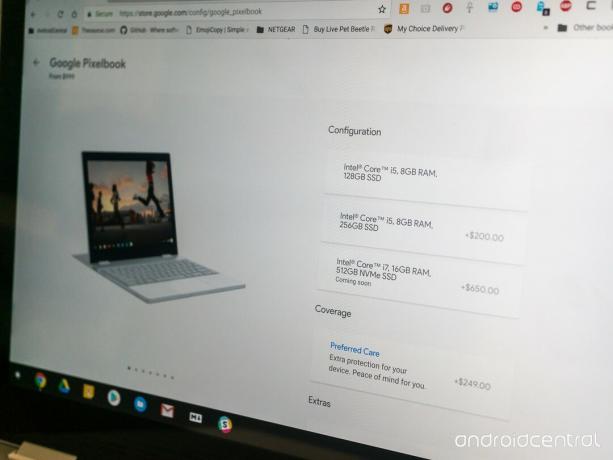
Deilig overskudd
Google Pixelbook spesifikasjoner
Pixelbook kommer i tre forskjellige konfigurasjoner.
Basisen på $ 999-modellen, som vi vurderer her, har en syvende generasjons Intel Core i5-prosessor, 8 GB RAM og 128 GB SSD-lagring. Dette gir deg en Chrome-opplevelse som er så feilfri som du noen gang vil finne, og den ekstra lagringsplassen er flott for å installere Android-apper eller dine egne videoer. Chrome er designet for skyen, men det er fortsatt ting som trenger litt lokal lagring. Det kan være frustrerende å administrere den lagringsplassen fordi du bare har 16 eller 32 GB, men det vil ikke være noe problem her.
Å øke ting opp til $ 1 199 gir deg 256 GB lagringsplass, og for den ultimate strømbrukeren vil en Core i7, 512 GB lagring, 16 GB RAM-modell være tilgjengelig senere på året for $ 1649. De komplette spesifikasjonene som testet her:
| Kategori | Google Pixel 2 |
|---|---|
| Operativsystem | Chrome OS |
| Vise | 12,3-tommers 2400 x 1600 (235 ppi) Quad HD 72% NTSC fargeskjerm Multi-touch med støtte for Google Pixelbook Pen 400 nit lysstyrke |
| Prosessor | Intel Core i5-prosessor Seventh Generation (Kaby Lake) |
| RAM | 8 / 16GB |
| Oppbevaring | 128/256 GB SSD |
| Batteri | 41 Wh (brukstid på opptil 10 timer) 45W lader (5V / 3A, 9V / 3A, 15V / 3A, 20V / 2.25A) Rask lading: opptil 2 timer på 15 minutter, eller 7,5 timer på 60 minutter USB-C Power Delivery-kompatibel |
| Tastatur | Full størrelse med 19 millimeter stigning 0,8 millimeter reise Helt bakgrunnsbelyst |
| Styreflate | Etset glass kant til kant styreflate |
| Kamera | Full farge 720p @ 60FPS |
| Tilkobling | Wi-Fi: 802.11 a / b / g / n / ac, 2x2 (MIMO), dobbeltbånd (2,4 GHz, 5,0 GHz) Bluetooth 4.2 |
| Tilleggsfunksjoner | Pixelbook penn aktiv penn Google Assistant med ettrykk-knapp |
| Farger | Unibody i sølvaluminium Corning Gorilla Glass detalj |
| Plattformoppdateringer | År med gratis OS-oppdateringer |
| Dimensjoner | 11,4 x 8,7 x 0,4 tommer 290,4 x 220,8 x 10,3 mm |
| Vekt | 2,4 pund 1,1 kg |

Flott i multitasking
Pixelbook-pennen
Et tilbehør på $ 99, Pixelbook Pen, er en flott måte å tegne på skjermen, ta notater eller samhandle med Google Assistant.
Det er praktisk talt lagfritt. Dette er en stor avtale for alle som ønsker å lage digital kunst, og også et must-ha for alle typer håndskriftinndata. Dens responstid på 10 millisekunder passer godt sammen med 2000 nivåer av trykkfølsomhet og full tilt-sensing for å gjøre pennen til en naturlig forlengelse av armen når det gjelder alle typer innganger.

Pennen drives av ett AAAA-batteri, som skal vare et helt år. Som en aktiv stylus kan den kommunisere med Pixelbook-skjermen, slik at posisjon og avstand kan overvåkes nøye. Pennens kropp er fin og full for enkel å holde og poenget er veldig fint for presis tegning og kommentar.
Med 2000 følsomhetsnivåer og full tilt-støtte er Pixelbook Pen virkelig verdt $ 99.
Det er enkelt å ta notater med apper som blekksprut eller Nebo, og ved utgivelsen fungerer ikke en oppdatering for Google Keep flott med Pixelbook-pennen, men vil også vises på låseskjermen for enkel notering og tid ledelse. The Infinite Painter-appen ble anbefalt av Google for å teste tegningsegenskapene, og vi vil gi den anbefalingen ettersom den gir god støtte for trykkfølsomhet og børstevending. Skjermopptak og merknader fungerer direkte gjennom operativsystemet, og apper som Nebo vil enkelt konvertere håndskrift til tekst når du har lyst til å være kreativ.
Se på Best Buy
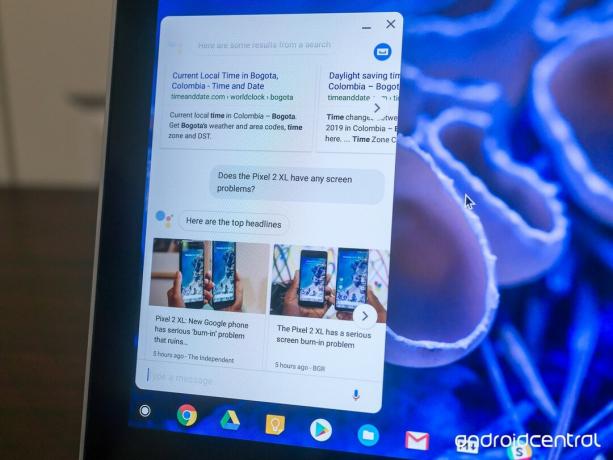
Sirkelen er komplett
Google Assistant møter Chrome
Showcase-funksjonen til Pixelbook og Pixelbook Pen er Google Assistant. Det er den samme Google Assistant du finner på telefonen din eller inne i et Google Home, men det er noen ekstra detaljer.
Knappen til Pixelbook Pen kobler deg til Google Assistant med en konfigurasjon som er en del av Google Nå og en del av Google Lens. Trykk på knappen og trekk rundt en hvilken som helst del av skjermen, og Assistent springer til liv for å tilby detaljer om hva du har fanget. Offentlige figurer vil bli identifisert, ord vil bli slått opp i ordboken, og den kan se på et bilde av hverdagslige ting, som for eksempel telefonen din, og definer dem, samt gi en direkte lenke til Google-søk resultater.

For det meste får dette alle de enkle tingene - å sirkle rundt et bilde av Lucille Ball vil identifisere henne hver gang - og savner mange av de vanskelige tingene. For eksempel et bilde av Viktig telefon er anerkjent som en Pixel. Vi er ikke sikre på hvor godt Assistent vil kunne lære ting som dette, men det bruker de samme metodene som Google Lens, så det er definitivt en læringskomponent i spill.

Du kan også hente Google Assistant med den dedikerte tastaturknappen. Dette åpner assistentvinduet, og du bruker det på samme måte som ethvert annet assistent-klart produkt, men en funksjon som er unik for Pixelbook er en standout og har doblet bruken min av Assistent: Du kan skrive spørringen din som tekst i stedet for å snakke, og svaret vil også være stille. Dette er bra for tider du er ute i offentligheten der assistenten kan ha problemer med å gjenkjenne hva du sier, eller du bare ikke vil være den personen som snakker med den bærbare datamaskinen eller nettbrettet. For noen som skriver hele dagen for å leve, er det også en naturlig måte å be Google om svar.
Assistent er enda mer nyttig når den slutter å snakke.
Assistent på Pixelbook er ikke veldig forskjellig fra Assistant på andre enheter. De unike Chromebook-funksjonene er en fin touch, og forhåpentligvis ruller de ut for hvilken som helst Chromebook med en penn, og den kan tilordnes til søkeknappen når Google er fornøyd med måten det hele fungerer på. En enhetlig opplevelse er nøkkelen til hvilken som helst programvare du bruker den gjennom din daglige rutine.

Samme som det noen gang var
Chrome er fortsatt Chrome
Pixelbook leveres med Android-appstøtte gjennom Google Play ut av boksen. Innbyggingsopplevelsen er flott: Følg den vanlige Chrome-påloggingsprosessen, og når skrivebordet ditt vises, blir du bedt om å logge på Google Play. Enhver oppdatering eller installering av støtteapplikasjoner er automatisk, og når du er ferdig, har du et Google Play-ikon i app-skuffen.
Mange Android-apper fungerer på Chromebook, men få er det flott.
Appene i seg selv er en blandet pose. Du finner mange som fungerer bra. De endrer størrelsen på riktig måte, vinduene er bevegelige og krymper til oppgavelinjen eller går i full skjerm akkurat som forventet, og føles virkelig som et naturlig program. Du finner også andre eldre apper som ikke endrer størrelse og henger når du prøver å minimere dem eller bare vil oppføre seg feil i et skrivebordsmiljø. Det største problemet med Android-apper på Pixelbook er også det største problemet for Android-apper på et nettbrett - de ble designet for en liten telefonstørrelse.
Dette har alltid vært, og kan alltid være, et smertepunkt for Android. Bedrifter som Samsung har laget noen fantastiske nettbrett, og Google har noen få av sine egne. Men utviklere er ikke tvunget til å legge til funksjoner som direkte støtter en mye større skjerm. Android-apper er uendelig skalerbare, og det er ikke vanskelig å finne en app som fungerer som ment på Pixelbook, men å finne med elementer som skaleres ordentlig eller oppsett designet for så mye eiendom er litt mer vanskelig.

La oss prøve dette igjen
Det nye Android-nettbrettet ditt
Det er klart at Pixelbook ikke ble designet som en Chromebook med en flippy konvertibel skjerm, men som en enhet som er like god i begge konfigurasjoner. Berøringsskjermen er like responsiv som hvilken som helst nettbrett du finner, skjermen ble bygget slik at du kan holde den som en nettbrett hvilken som helst retning, og tykkelsen på 10 millimeter og vekten på 2 pund betyr at den ikke vil føles ekstremt klumpete eller tung.
Å være cabriolet er ikke en ettertanke; Pixelbook er like mye nettbrett som bærbar PC.
Jeg har brukt Pixelbook ganske likt delt mellom bærbar datamodus og nettbrettmodus. Jeg kan jobbe ved skrivebordet mitt og skrive bort (selvfølgelig skrev jeg denne anmeldelsen ved hjelp av det) eller lene meg tilbake med føttene oppe i en time eller to og bruke den som et nettbrett når jeg ikke trenger å skrive. De trådløse tilkoblingene virker fine, selv om jeg ikke er sikker på hvor mye glasset har å gjøre med det. Bluetooth-hodetelefoner fungerer overalt i huset mitt, akkurat som de gjør på en hvilken som helst annen god Chromebook, og jeg har et flott Wi-Fi-signal så vel som på det lille arbeidsområdet mitt på verandaen.
Google hevder at du kan få 10 timers batterilevetid med Pixelbook, og de er ikke så langt utenfor merket. Uten å bry meg om lysstyrken eller hvor mange ting jeg gjør og CPU-hastigheter, får jeg mellom syv og åtte timers bruk før jeg virkelig trenger å koble til ting. De to timers bruk på en 15-minutters lading er også en nøyaktig uttalelse, og noen få små påfyll kan holde meg i gang hele dagen og hele natten til jeg sovner og leser.

Pixelbook er behagelig å bruke og brenner fort mens du gjør alt jeg har kastet på den så langt.
Apper gjort bra føles naturlige i nettbrettmodus.
Google må finne en måte å lokke utviklere til å bygge apper som fungerer bra på et nettbrett, ikke bare på et nettbrett. Pixelbook kan være det incitamentet, da det vil tillate en utvikler å oppleve det beste fra både en nettbrettverden og en Chromebook-verden, ettersom Android nå er en permanent del av Chrome. Skulle et selskap bygge en lignende enhet uten over-the-top spesifikasjoner og uoverkommelig prislapp, kan denne konfigurasjonen bare ta av. I stedet for å tenke Pixelbook konkurrerer med Surface-linjen eller en MacBook, bør vi tenke at den konkurrerer med iPad Pro.

Apper som er gjort bra, føles spesielt naturlige med Pixelbook i nettbrettmodus, og det å kunne lese en bok mens holder skjermen i hendene mine samt å kunne sende en lang e-post ved hjelp av et ekte tastatur på samme enhet er flott. Vi trenger bare mer enn Play Bøker og Gmail for å være bra.
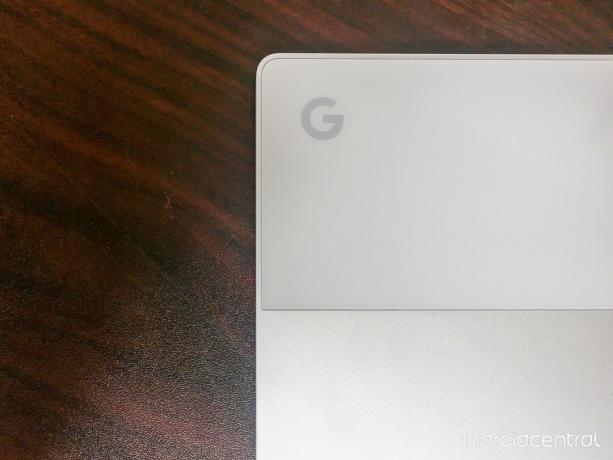
En $ 1000 glorie
Bør du kjøpe Pixelbook?

Still deg selv et enkelt spørsmål - trenger noen virkelig å bruke $ 1000 på en Chromebook? Svaret ditt skal være nei. Samsung og ASUS lager begge veldig kraftige Chromebooks som vil gjøre alt du kan gjøre med Chrome og gjøre det bra. De rives gjennom Android-apper, kan gjengi og vise til og med den mest intrikate nettsiden eller appen, og viktigst av alt, har en prislapp som er omtrent $ 500 billigere enn Pixelbook. Ingen behov Pixelbook. Men Google tror absolutt ikke at dette er et produkt noen trenger.
Disse er ikke bygget for å selge i millioner. De er bygget fordi de er kule.
Nei, Pixelbook er selve definisjonen av en glorieenhet. Begrepet blir for mye brukt, men egentlig - Google laget Pixelbook fordi de vil vise hva som er mulig. Å se hvor bra Chrome kan være på overdreven (ja, jeg kommer så langt) maskinvare er kjennetegnet på Pixel-linjen på Chromebooks, og den fortsetter på den nye Pixelbook som en ekte mobil hybridenhet. Google bygget det fordi de kan.

Det er en fantastisk enhet og lever opp til all sprøytenarkomanen som har omgitt den siden vi først hørte om den. Og det er folk som vil kjøpe det, men ikke fordi det er noe noen trenger. Det er den tingen du ønsker. Den ble bygget for folk som meg, som har endret sitt digitale liv til å være all-in med Chrome og virkelig ønsker den skinnende vakre tingen. Hvis du også er den personen, vil du elske Pixelbook like mye som meg.
Se på Best Buy
Chromebook for alle

- De beste Chromebookene
- Beste Chromebook for studenter
- Beste Chromebook for reisende
- Beste USB-C-hubber for Chromebooks
- Lenovo C340 hos Amazon
Vi kan tjene en provisjon for kjøp ved hjelp av linkene våre. Lære mer.

Dette er de beste trådløse ørepluggene du kan kjøpe til enhver pris!
De beste trådløse øreproppene er komfortable, høres bra ut, koster ikke for mye og passer lett i lommen.

Alt du trenger å vite om PS5: Utgivelsesdato, pris og mer.
Sony har offisielt bekreftet at de jobber med PlayStation 5. Her er alt vi vet om det så langt.

Nokia lanserer to nye budsjett Android One-telefoner under $ 200.
Nokia 2.4 og Nokia 3.4 er de siste tilskuddene til HMD Globals budsjett for smarttelefoner. Siden de begge er Android One-enheter, vil de garantert motta to store OS-oppdateringer og vanlige sikkerhetsoppdateringer i opptil tre år.

Dette er de beste SD-kortene for Chromebook.
Hvis du vil utvide lagringsplassen på Chromebooken din, kan du bruke SD-kortsporet og få et microSD- eller SD-kort. Forsikre deg om at du kjøper riktig kort!
